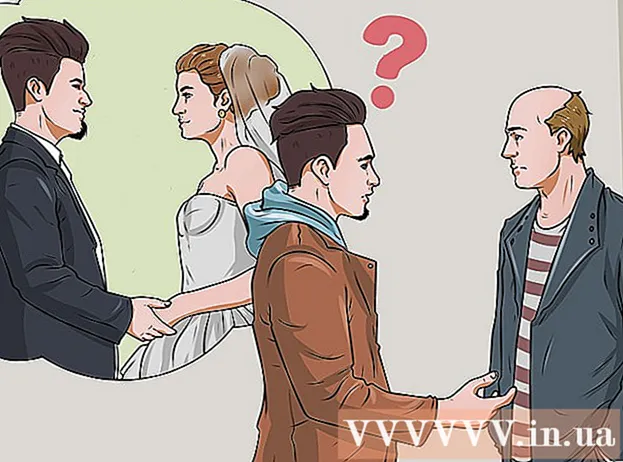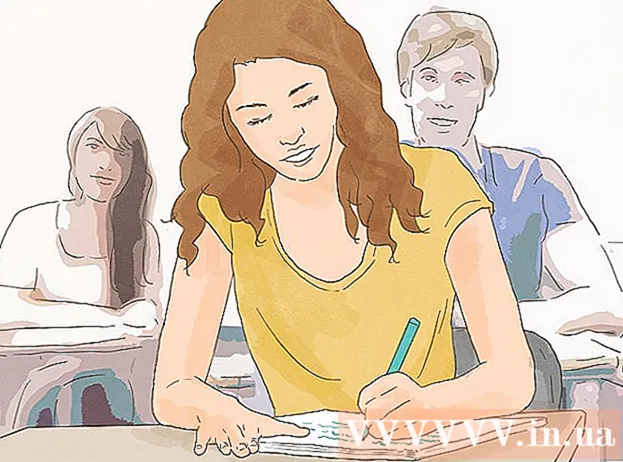రచయిత:
Roger Morrison
సృష్టి తేదీ:
19 సెప్టెంబర్ 2021
నవీకరణ తేదీ:
1 జూలై 2024

విషయము
- అడుగు పెట్టడానికి
- 2 యొక్క పార్ట్ 1: హార్డ్వేర్ ఐడిని కనుగొనడం
- పార్ట్ 2 యొక్క 2: డ్రైవర్లను కనుగొనడానికి హార్డ్వేర్ ఐడిలను ఉపయోగించడం
మీ కంప్యూటర్లో హార్డ్వేర్ సరిగ్గా పనిచేయకపోతే మరియు అది ఏ రకమైన హార్డ్వేర్ లేదా తయారీదారు ఎవరో మీకు తెలియకపోతే, మీరు తెలుసుకోవడానికి పరికరం యొక్క హార్డ్వేర్ ఐడిని ఉపయోగించవచ్చు. పరికరం సరిగా పనిచేయకపోయినా, మీ కంప్యూటర్లోని దాదాపు అన్ని హార్డ్వేర్ల తయారీదారు మరియు మోడల్ను తెలుసుకోవడానికి హార్డ్వేర్ ఐడి మిమ్మల్ని అనుమతిస్తుంది.
అడుగు పెట్టడానికి
2 యొక్క పార్ట్ 1: హార్డ్వేర్ ఐడిని కనుగొనడం
 పరికర నిర్వాహికిని తెరవండి. ఈ యుటిలిటీ కనెక్ట్ చేయబడిన అన్ని హార్డ్వేర్ల యొక్క అవలోకనాన్ని అందిస్తుంది మరియు ఏ పరికరాలు సరిగా పనిచేయడం లేదని సూచిస్తుంది. పరికర నిర్వాహికిని యాక్సెస్ చేయడానికి అనేక మార్గాలు ఉన్నాయి.
పరికర నిర్వాహికిని తెరవండి. ఈ యుటిలిటీ కనెక్ట్ చేయబడిన అన్ని హార్డ్వేర్ల యొక్క అవలోకనాన్ని అందిస్తుంది మరియు ఏ పరికరాలు సరిగా పనిచేయడం లేదని సూచిస్తుంది. పరికర నిర్వాహికిని యాక్సెస్ చేయడానికి అనేక మార్గాలు ఉన్నాయి. - విండోస్ యొక్క ఏదైనా వెర్షన్ - నొక్కండి విన్+ఆర్. మరియు టైప్ చేయండి devmgmt.msc. ఇది పరికర నిర్వాహికిని ప్రారంభిస్తుంది.
- విండోస్ యొక్క ఏదైనా వెర్షన్ - కంట్రోల్ పానెల్ తెరిచి, ఎగువ కుడి వైపున ఉన్న డ్రాప్-డౌన్ మెనుని ఉపయోగించి పెద్ద లేదా చిన్న చిహ్నాలతో ప్రదర్శించడానికి మారండి. "పరికర నిర్వాహికి" ఎంచుకోండి.
- విండోస్ 8.1 - ప్రారంభ బటన్పై కుడి క్లిక్ చేసి, "పరికర నిర్వాహికి" ఎంచుకోండి.
 మీరు పర్యవేక్షించదలిచిన ప్రతి పరికరంపై కుడి క్లిక్ చేసి, "గుణాలు" ఎంచుకోండి. సరైన డ్రైవర్లను కనుగొనడానికి మీరు ప్రతి "తెలియని పరికరాల" కోసం లేదా లోపాలతో ఉన్న ఇతర పరికరాల కోసం దీన్ని చేయవచ్చు.
మీరు పర్యవేక్షించదలిచిన ప్రతి పరికరంపై కుడి క్లిక్ చేసి, "గుణాలు" ఎంచుకోండి. సరైన డ్రైవర్లను కనుగొనడానికి మీరు ప్రతి "తెలియని పరికరాల" కోసం లేదా లోపాలతో ఉన్న ఇతర పరికరాల కోసం దీన్ని చేయవచ్చు. - లోపాలతో ఉన్న పరికరాలకు చిన్న "!" చిహ్నం ఉంటుంది.
- మీరు "+" క్లిక్ చేయడం ద్వారా వర్గాలను విస్తరించవచ్చు.
 వివరాలు టాబ్ క్లిక్ చేయండి. గుణాలు మరియు విలువల విండోతో డ్రాప్-డౌన్ మెను కనిపిస్తుంది.
వివరాలు టాబ్ క్లిక్ చేయండి. గుణాలు మరియు విలువల విండోతో డ్రాప్-డౌన్ మెను కనిపిస్తుంది.  డ్రాప్-డౌన్ మెను నుండి హార్డ్వేర్ ID లను ఎంచుకోండి. విలువల ఫ్రేమ్లో బహుళ ఎంట్రీలను ప్రదర్శిస్తుంది. ఇవి పరికరాల హార్డ్వేర్ ఐడిలు. పరికరాన్ని గుర్తించడానికి మరియు సరైన డ్రైవర్లను కనుగొనడానికి మీరు ఈ ID లను ఉపయోగించవచ్చు. మరింత సమాచారం కోసం తదుపరి విభాగంలో చదవండి.
డ్రాప్-డౌన్ మెను నుండి హార్డ్వేర్ ID లను ఎంచుకోండి. విలువల ఫ్రేమ్లో బహుళ ఎంట్రీలను ప్రదర్శిస్తుంది. ఇవి పరికరాల హార్డ్వేర్ ఐడిలు. పరికరాన్ని గుర్తించడానికి మరియు సరైన డ్రైవర్లను కనుగొనడానికి మీరు ఈ ID లను ఉపయోగించవచ్చు. మరింత సమాచారం కోసం తదుపరి విభాగంలో చదవండి.
పార్ట్ 2 యొక్క 2: డ్రైవర్లను కనుగొనడానికి హార్డ్వేర్ ఐడిలను ఉపయోగించడం
 టాప్ ఐడిపై కుడి క్లిక్ చేసి, "కాపీ" ఎంచుకోండి. జాబితాలోని అగ్ర ID సాధారణంగా చాలా ముఖ్యమైనది మరియు అత్యధిక సంఖ్యలో అక్షరాలను కలిగి ఉంటుంది. ఈ ఐడిపై కుడి క్లిక్ చేసి మీ క్లిప్బోర్డ్కు కాపీ చేయండి.
టాప్ ఐడిపై కుడి క్లిక్ చేసి, "కాపీ" ఎంచుకోండి. జాబితాలోని అగ్ర ID సాధారణంగా చాలా ముఖ్యమైనది మరియు అత్యధిక సంఖ్యలో అక్షరాలను కలిగి ఉంటుంది. ఈ ఐడిపై కుడి క్లిక్ చేసి మీ క్లిప్బోర్డ్కు కాపీ చేయండి.  మీ బ్రౌజర్ యొక్క శోధన పెట్టెలో హార్డ్వేర్ ID ని అతికించండి. ఇది సాధారణంగా ఇది ఏ విధమైన పరికరం అని మీకు తెలియజేస్తుంది, ఇది ఏ హార్డ్వేర్ సమస్యలను కలిగిస్తుందో నిర్ణయించడంలో చాలా సహాయపడుతుంది.
మీ బ్రౌజర్ యొక్క శోధన పెట్టెలో హార్డ్వేర్ ID ని అతికించండి. ఇది సాధారణంగా ఇది ఏ విధమైన పరికరం అని మీకు తెలియజేస్తుంది, ఇది ఏ హార్డ్వేర్ సమస్యలను కలిగిస్తుందో నిర్ణయించడంలో చాలా సహాయపడుతుంది.  మీ శోధన పదానికి "డ్రైవర్" ను జోడించండి. మీరు ఇప్పుడు మీ హార్డ్వేర్ కోసం డ్రైవర్లను కలిగి ఉన్న శోధన ఫలితాలను పొందుతారు. తయారీదారు వెబ్సైట్లోని మద్దతు పేజీ నుండి సరైన డ్రైవర్ను డౌన్లోడ్ చేయడానికి మీరు ఈ సమాచారాన్ని కూడా ఉపయోగించవచ్చు.
మీ శోధన పదానికి "డ్రైవర్" ను జోడించండి. మీరు ఇప్పుడు మీ హార్డ్వేర్ కోసం డ్రైవర్లను కలిగి ఉన్న శోధన ఫలితాలను పొందుతారు. తయారీదారు వెబ్సైట్లోని మద్దతు పేజీ నుండి సరైన డ్రైవర్ను డౌన్లోడ్ చేయడానికి మీరు ఈ సమాచారాన్ని కూడా ఉపయోగించవచ్చు.  హార్డ్వేర్ ID లు ఎలా నిర్వహించబడుతున్నాయో అర్థం చేసుకోండి. మీరు మొత్తం విషయాన్ని అర్థంచేసుకోవాల్సిన అవసరం లేదు, కానీ మీ ఇంటర్నెట్ శోధన మీకు తగినంత ఫలితాలను ఇవ్వకపోతే ఉత్పత్తిని గుర్తించడంలో మీకు సహాయపడే రెండు అంశాలు ఉన్నాయి. ది VEN_XXXX తయారీదారు (సరఫరాదారు) కోసం కోడ్. ది DEV_XXXX హార్డ్వేర్ (పరికరం) యొక్క నిర్దిష్ట నమూనా. క్రింద కొన్ని సాధారణమైనవి ఉన్నాయి VEN_XXXXసంకేతాలు:
హార్డ్వేర్ ID లు ఎలా నిర్వహించబడుతున్నాయో అర్థం చేసుకోండి. మీరు మొత్తం విషయాన్ని అర్థంచేసుకోవాల్సిన అవసరం లేదు, కానీ మీ ఇంటర్నెట్ శోధన మీకు తగినంత ఫలితాలను ఇవ్వకపోతే ఉత్పత్తిని గుర్తించడంలో మీకు సహాయపడే రెండు అంశాలు ఉన్నాయి. ది VEN_XXXX తయారీదారు (సరఫరాదారు) కోసం కోడ్. ది DEV_XXXX హార్డ్వేర్ (పరికరం) యొక్క నిర్దిష్ట నమూనా. క్రింద కొన్ని సాధారణమైనవి ఉన్నాయి VEN_XXXXసంకేతాలు: - ఇంటెల్ - 8086
- ATI / AMD - 1002/1022
- ఎన్విడియా - 10 వ
- బ్రాడ్కామ్ - 14 ఇ 4
- అథెరోస్ - 168 సి
- రియల్టెక్ - 10EC
- క్రియేటివ్ - 1102
- లాజిటెక్ - 046 డి
 హార్డ్వేర్ను గుర్తించడానికి పిసిఐ డేటాబేస్ సైట్ను ఉపయోగించండి. డేటాబేస్ ద్వారా శోధించడానికి మీరు పైన గుర్తించిన పరికరం మరియు తయారీదారు కోడ్లను ఉపయోగించవచ్చు pcidatabase.com. నాలుగు అంకెల విక్రేత ID ని నమోదు చేయండి (VEN_XXXX) విక్రేత (తయారీదారులు) కోసం శోధన ఫీల్డ్లో లేదా నాలుగు-అంకెల పరికర ID (DEV_XXXX) పరికరాల ఫీల్డ్లో, మరియు "శోధన" బటన్ను క్లిక్ చేయండి.
హార్డ్వేర్ను గుర్తించడానికి పిసిఐ డేటాబేస్ సైట్ను ఉపయోగించండి. డేటాబేస్ ద్వారా శోధించడానికి మీరు పైన గుర్తించిన పరికరం మరియు తయారీదారు కోడ్లను ఉపయోగించవచ్చు pcidatabase.com. నాలుగు అంకెల విక్రేత ID ని నమోదు చేయండి (VEN_XXXX) విక్రేత (తయారీదారులు) కోసం శోధన ఫీల్డ్లో లేదా నాలుగు-అంకెల పరికర ID (DEV_XXXX) పరికరాల ఫీల్డ్లో, మరియు "శోధన" బటన్ను క్లిక్ చేయండి. - డేటాబేస్ విస్తృతమైనది, కానీ ఇప్పటివరకు సృష్టించిన అన్ని హార్డ్వేర్లను కలిగి లేదు. మీ శోధన ఫలితాలను ఇవ్వని అవకాశం ఉంది.
- డేటాబేస్ గ్రాఫిక్స్ కార్డులు, సౌండ్ కార్డులు మరియు నెట్వర్క్ కార్డులతో సహా పిసిఐ హార్డ్వేర్ కోసం తయారు చేయబడింది.